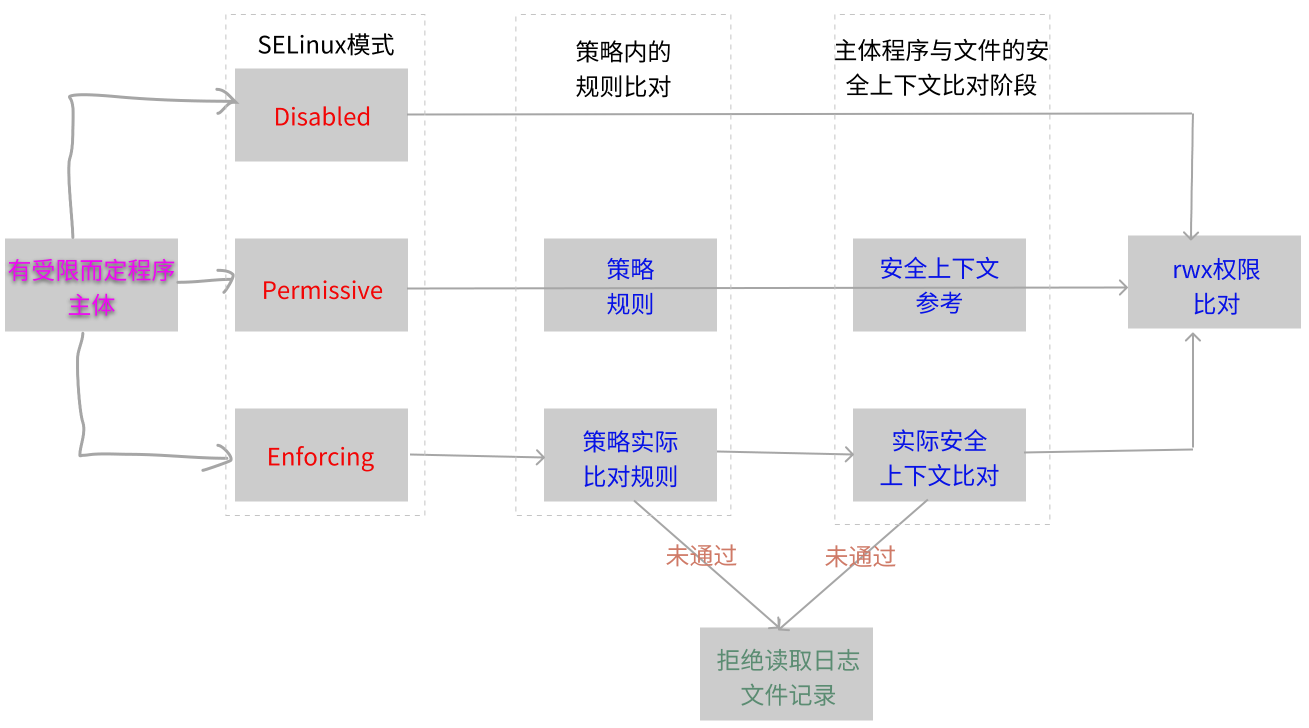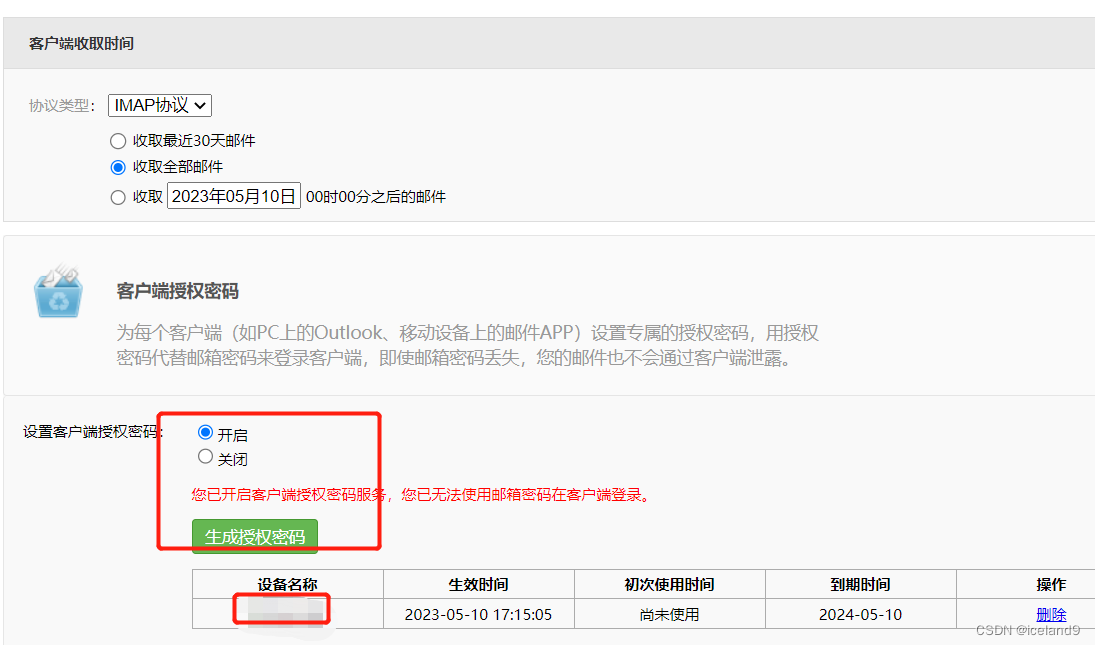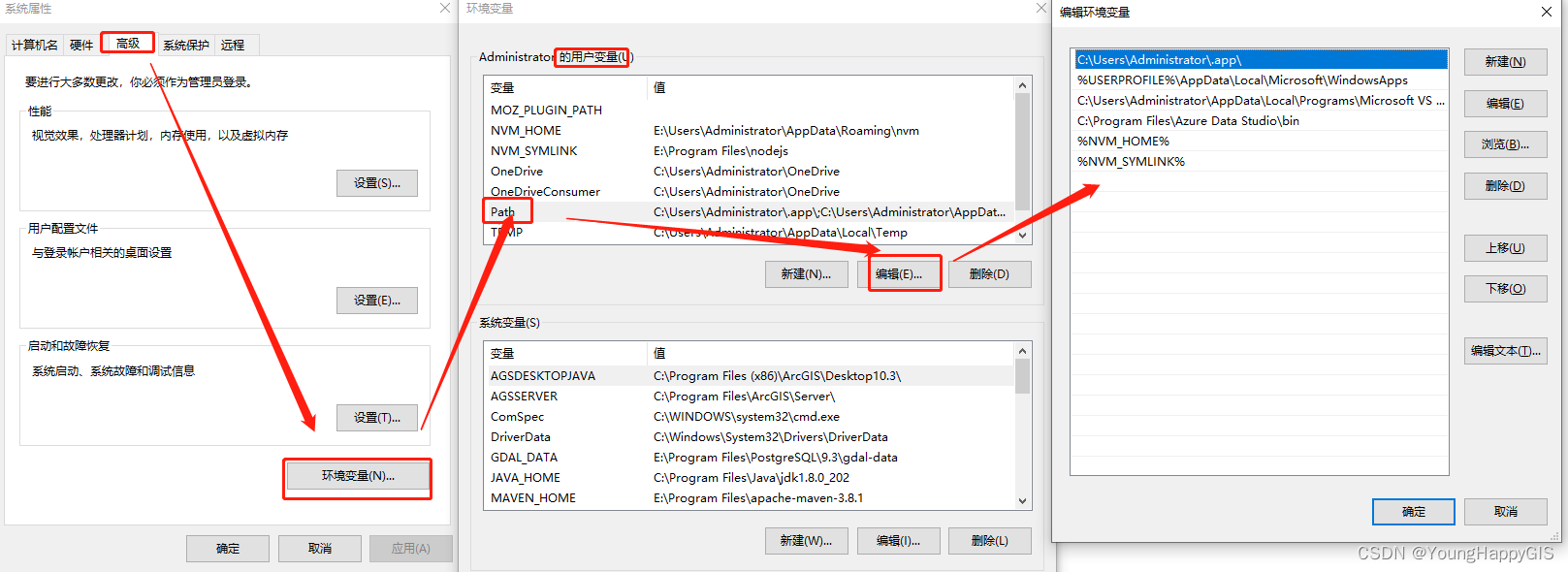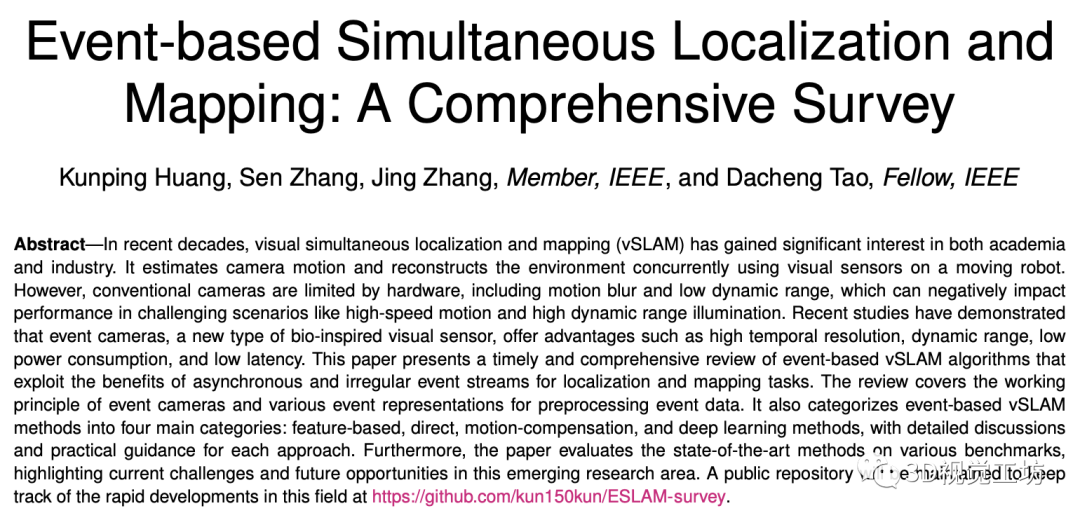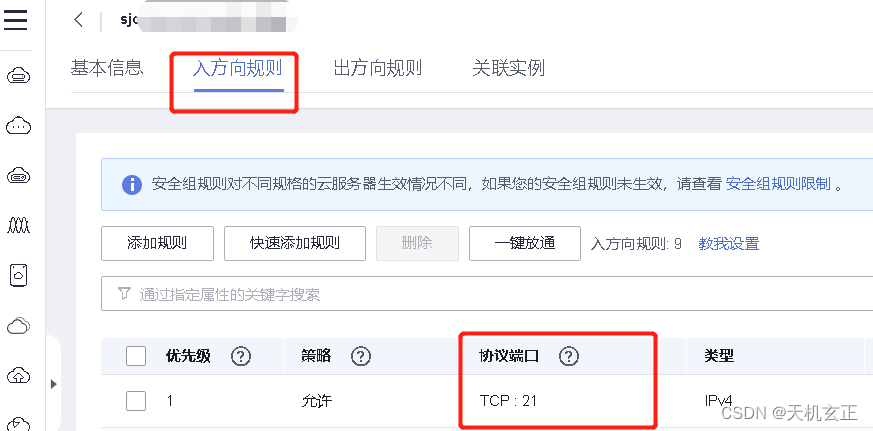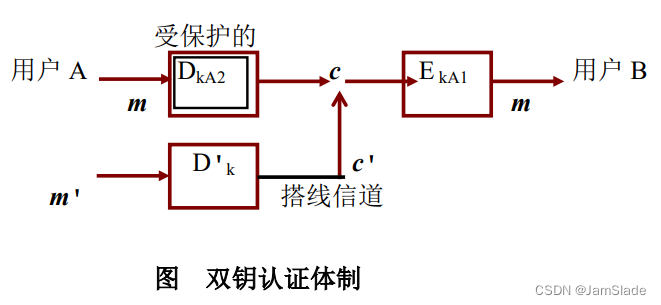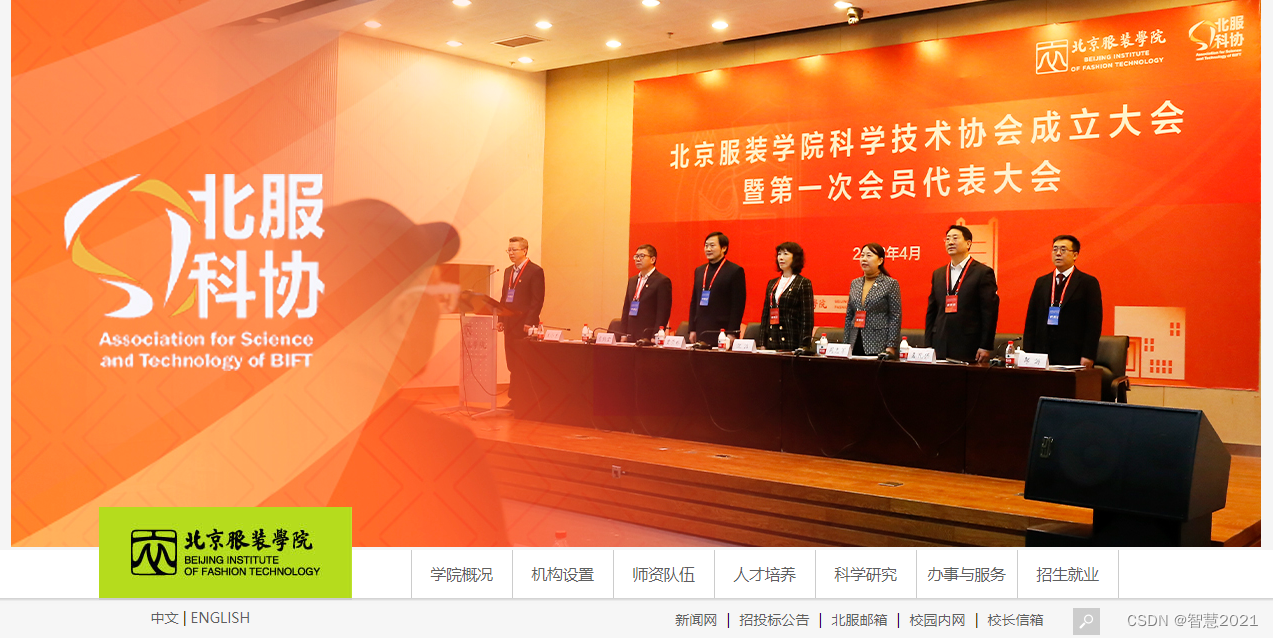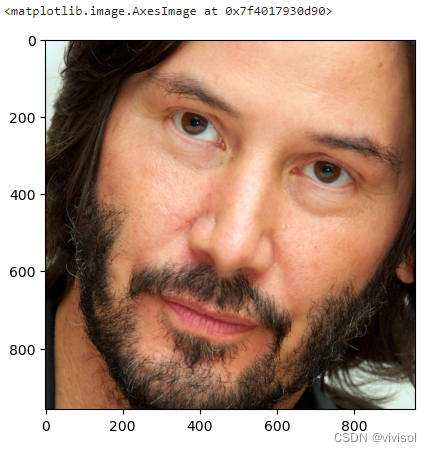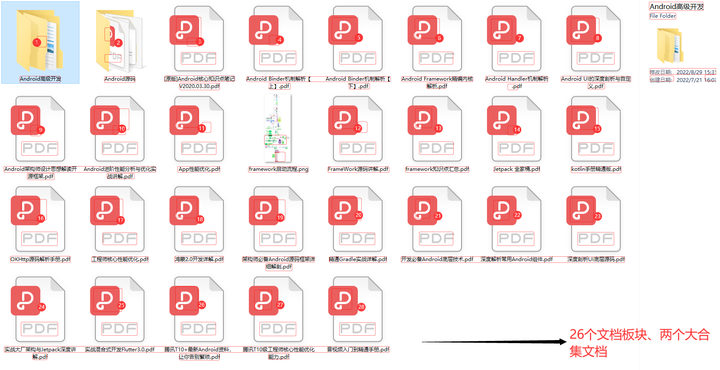安装docker环境
官方安装
官方安装 Install Docker Engine on CentOS | Docker Documentation
sudo yum install -y yum-utils
sudo yum-config-manager --add-repo https://download.docker.com/linux/centos/docker-ce.repo
yum install docker-ce docker-ce-cli containerd.io docker-buildx-plugin docker-compose-plugin
systemctl start docker安装后启动查看版本
docker -v

nginx镜像去 dockerhub上直接拉取
Docker dockerhub官方地址 选择自己要安装的版本

1、查看下载的镜像
docker images
2、先创建一个目录 等会用来做数据卷
mkdir /data/nginx
3、创建容器
docker run -d -p 80:80 --name nginx nginx:1.24.0
85c2078db7c82b60c6cebb926d2828512c52b100ce7700db12a63b781f2be7cc
4、查看容器nginx的相关文件路径
docker exec -it nginx /bin/bash
whereis nginx
5、做数据卷
docker cp nginx:/etc/nginx/. /data/nginx/conf/ 把容器nginx的conf目录cp到宿主机
docker cp nginx:/usr/share/nginx/html /data/nginx/ 把容器nginx的html目录cp到宿主机
docker cp nginx:/var/log/nginx /data/nginx/ 把容器nginx的log目录cp到宿主机
6、删除第一次创建的容器
docker stop nginx 要先停止
nginx
docker rm nginx
nginx7、重新启动新的容器
docker run -d -p 80:80 --name nginx-web -v /data/nginx/conf/:/etc/nginx/ -v /data/nginx/html/:/usr/share/nginx/html -v /data /nginx/nginx/:/var/log/nginx nginx:1.24.0
8、查看容器状态
docker ps
9、验证数据卷
cd /data/nginx/html/
vim index.html 修改一下nginx页面内容
10、访问ip即可验证
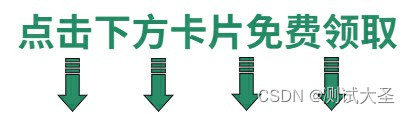
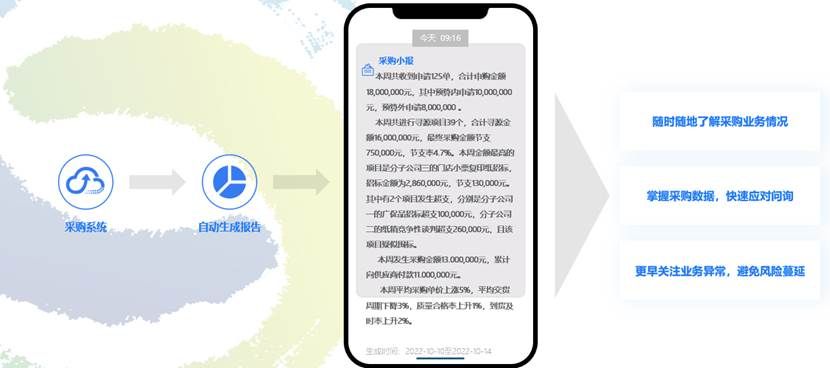
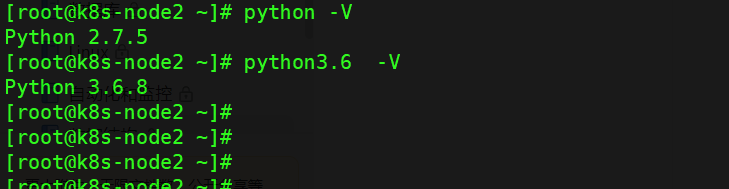



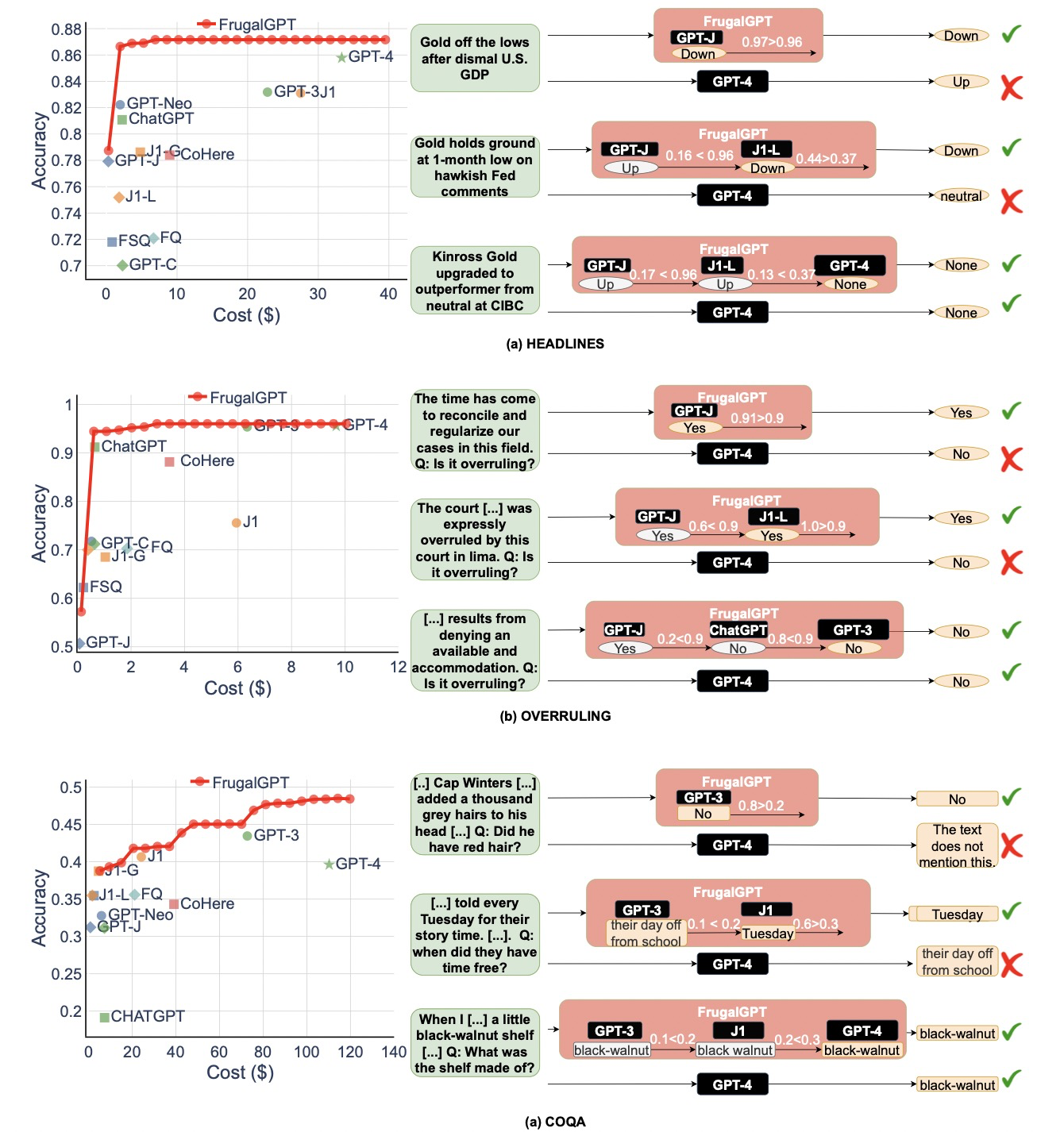

![[Java基础练习-002]综合应用(基础进阶),如果你会做,那说明你java入门了,](https://img-blog.csdnimg.cn/ea68ec2aa1874ef3b06fdc00d81c5960.png)